Lỗi Msvcp110.dll xảy ra do các tình huống dẫn đến việc loại bỏ hoặc sụp đổ file DLL msvcp110. Trong một số trường hợp, các lỗi DLL này do vấn đề về registry, virus hoặc phần mềm độc hại, thậm chí là lỗi phần cứng.
Dưới đây là một số thông báo lỗi msvcp110.dll phổ biến:
- Msvcp110.dll Not Found (Không tìm thấy Msvcp110.dll)
- This application failed to start because msvcp110.dll was not found. Re-installing the application may fix this problem (Ứng dụng này không thể khởi động được vì không tìm thấy msvcp110.dll. Cài đặt lại ứng dụng có thể khắc phục vấn đề này.)
- Cannot find [PATH]\msvcp110.dll (Không tìm thấy [PATH]\msvcp110.dll)
- The file msvcp110.dll is missing (File msvcp110.dll bị mất)
- Cannot start [APPLICATION]. A required component is missing: msvcp110.dll. Please install [APPLICATION] again (Không thể khởi động [ứng dụng cụ thể] do msvcp110.dll bị thiếu. Vui lòng cài đặt [ứng dụng cụ thể] một lần nữa.
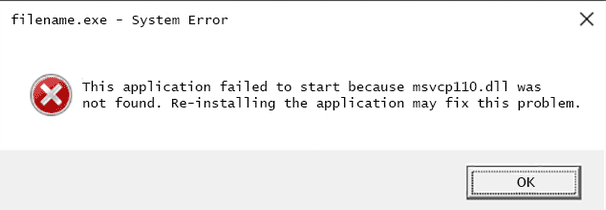
Thông báo lỗi Msvcp110.dll có thể xuất hiện trong khi sử dụng hoặc cài đặt một số chương trình nhất định, khi Windows khởi động hoặc tắt, hoặc thậm chí trong quá trình cài đặt Windows. Thông tin trong thông báo lỗi msvcp110.dll rất quan trọng khi khắc phục sự cố, vì vậy người dùng không nên bỏ qua nó.
Lỗi msvcp110.dll có thể xảy với bất kỳ chương trình hoặc hệ thống sử dụng tệp trên hệ điều hành của Microsoft như Windows 10, Windows 8, Windows 7, Windows Vista, Windows XP và Windows 2000.
Cách sửa lỗi không tìm thấy hoặc thiếu Msvcp110.dll
Lưu ý: Không được tải file msvcp110.dll từ bất cứ trang web tải DLL nào. Xem bài viết Tại sao không nên tải các file DLL từ website để biết nguyên nhân vì sao không nên tải file DLL từ trang web. Khởi động Windows trong chế độ Safe Mode để thực hiện các biện pháp khắc phục dưới đây nếu không thể truy cập Windows bình thường do lỗi msvcp110.dll.
1. Tải Visual C ++ Redistributable cho Visual Studio 2012 update 4 và chạy nó. Phần mềm này sẽ thay thế hoặc khôi phục file msvcp110.dll bằng bản sao mới nhất do Microsoft cung cấp. Có một vài tùy chọn tải khác từ Microsoft cho bản cập nhật này, dựa trên phiên bản Windows người dùng đã cài đặt, x86 (32-bit) hoặc x64 (64-bit).
2. Khôi phục msvcp110.dll từ Recycle Bin. Nguyên nhân hay dẫn đến lỗi mất file msvcp110.dll thường do người dùng đã vô tình xóa nó. Nếu nghi ngờ đã xóa file msvcp110.dll nhưng đã dọn sạch Recycle Bin, bạn có thể phục hồi msvcp110.dll với một chương trình khôi phục tập tin miễn phí.
3. Chạy phần mềm diệt virus, phần mềm độc hại trên toàn bộ hệ thống . Một số lỗi msvcp110.dll có thể liên quan đến virus hoặc các phần mềm độc hại trên máy tính.
4. Sử dụng System Restore để hệ thống trở điểm trước khi xảy ra lỗi DLL. Nếu nghi ngờ lỗi msvcp110.dll gây ra do thay đổi trong các tệp hoặc cấu hình quan trọng, thì System Restore có thể khắc phục sự cố.
5. Cài đặt lại chương trình xảy ra lỗi msvcp110.dll. Nếu lỗi msvcp110.dll xảy ra khi sử dụng một chương trình cụ thể, cài đặt lại chương trình đó có thể sửa được lỗi DLL.
6. Cài đặt bản cập nhật Windows hiện có. Nhiều gói dịch vụ và bản vá trong cập nhật Windows có thể thay thế hoặc cập nhật hàng trăm tệp DLL được Microsoft phân phối trên máy tính.
7. Kiểm tra bộ nhớ và sau đó kiểm tra ổ cứng. Kiểm tra bộ nhớ máy tính và ổ cứng rất dễ và có thể nó chính là nguyên nhân gây ra lỗi msvcp110.dll. Nếu có vấn đề, hãy thay bộ nhớ hoặc ổ đĩa cứng càng sớm càng tốt.
8. Sửa chữa cài đặt Windows. Nếu các cách khắc phục trên vẫn không sửa được lỗi msvcp110.dll, thử thực hiện sửa chữa thành phần khởi động (Startup repair) hoặc cài đặt sửa chữa có thể khôi phục lại tất cả các tệp DLL của Windows.
9. Thực hiện dọn dẹp registry để khắc phục các vấn đề liên quan đến msvcp110.dll trong registry. Một chương trình dọn dẹp registry miễn phí có thể giúp loại bỏ các mục registry không hợp lệ gây ra lỗi msvcp110.dll.
10. Thực hiện cài đặt mới Windows. Cài đặt mới (clean installation) Windows sẽ xóa tất cả mọi thứ từ ổ cứng và cài đặt một bản sao Windows mới.
Lưu ý: Tất cả thông tin trên ổ cứng sẽ bị xóa trong quá trình cài đặt.
11. Khắc phục sự cố phần cứng. Nếu việc cài đặt mới Windows vẫn không thể khắc phục lỗi DLL, thì vấn đề có thể liên quan đến phần cứng.
Xem thêm: Cách khắc phục lỗi không tìm thấy hoặc thiếu file .DLL
 Công nghệ
Công nghệ  AI
AI  Windows
Windows  iPhone
iPhone  Android
Android  Học IT
Học IT  Download
Download  Tiện ích
Tiện ích  Khoa học
Khoa học  Game
Game  Làng CN
Làng CN  Ứng dụng
Ứng dụng 

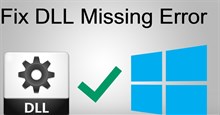
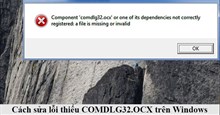





 Windows 11
Windows 11  Windows 10
Windows 10  Windows 7
Windows 7  Windows 8
Windows 8  Cấu hình Router/Switch
Cấu hình Router/Switch 









 Linux
Linux  Đồng hồ thông minh
Đồng hồ thông minh  macOS
macOS  Chụp ảnh - Quay phim
Chụp ảnh - Quay phim  Thủ thuật SEO
Thủ thuật SEO  Phần cứng
Phần cứng  Kiến thức cơ bản
Kiến thức cơ bản  Lập trình
Lập trình  Dịch vụ công trực tuyến
Dịch vụ công trực tuyến  Dịch vụ nhà mạng
Dịch vụ nhà mạng  Quiz công nghệ
Quiz công nghệ  Microsoft Word 2016
Microsoft Word 2016  Microsoft Word 2013
Microsoft Word 2013  Microsoft Word 2007
Microsoft Word 2007  Microsoft Excel 2019
Microsoft Excel 2019  Microsoft Excel 2016
Microsoft Excel 2016  Microsoft PowerPoint 2019
Microsoft PowerPoint 2019  Google Sheets
Google Sheets  Học Photoshop
Học Photoshop  Lập trình Scratch
Lập trình Scratch  Bootstrap
Bootstrap  Năng suất
Năng suất  Game - Trò chơi
Game - Trò chơi  Hệ thống
Hệ thống  Thiết kế & Đồ họa
Thiết kế & Đồ họa  Internet
Internet  Bảo mật, Antivirus
Bảo mật, Antivirus  Doanh nghiệp
Doanh nghiệp  Ảnh & Video
Ảnh & Video  Giải trí & Âm nhạc
Giải trí & Âm nhạc  Mạng xã hội
Mạng xã hội  Lập trình
Lập trình  Giáo dục - Học tập
Giáo dục - Học tập  Lối sống
Lối sống  Tài chính & Mua sắm
Tài chính & Mua sắm  AI Trí tuệ nhân tạo
AI Trí tuệ nhân tạo  ChatGPT
ChatGPT  Gemini
Gemini  Điện máy
Điện máy  Tivi
Tivi  Tủ lạnh
Tủ lạnh  Điều hòa
Điều hòa  Máy giặt
Máy giặt  Cuộc sống
Cuộc sống  TOP
TOP  Kỹ năng
Kỹ năng  Món ngon mỗi ngày
Món ngon mỗi ngày  Nuôi dạy con
Nuôi dạy con  Mẹo vặt
Mẹo vặt  Phim ảnh, Truyện
Phim ảnh, Truyện  Làm đẹp
Làm đẹp  DIY - Handmade
DIY - Handmade  Du lịch
Du lịch  Quà tặng
Quà tặng  Giải trí
Giải trí  Là gì?
Là gì?  Nhà đẹp
Nhà đẹp  Giáng sinh - Noel
Giáng sinh - Noel  Hướng dẫn
Hướng dẫn  Ô tô, Xe máy
Ô tô, Xe máy  Tấn công mạng
Tấn công mạng  Chuyện công nghệ
Chuyện công nghệ  Công nghệ mới
Công nghệ mới  Trí tuệ Thiên tài
Trí tuệ Thiên tài